
Publicēts
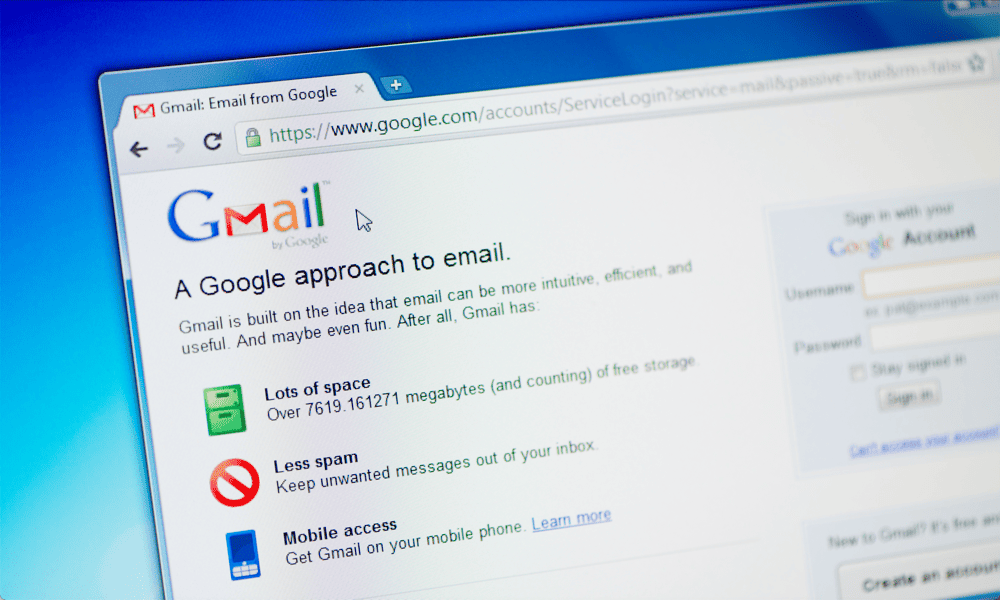
Vai jums ir problēmas ar e-pasta pielikumiem? Ja jums ir problēmas ar pakalpojumu Gmail, kas neļauj pievienot failus, izpildiet šo rokasgrāmatu.
Atcerieties Hotmail? Vienā reizē šķita, ka ikvienam uz planētas ir Hotmail adrese. Pēc tam Gmail mainīja ainavu. Šodien jūs atradīsit ļoti daudz cilvēku ar Gmail adresēm. Hotmail? Ne tik daudz. Jūs droši vien izdzēsa jūsu Hotmail kontu sen.
Tomēr Gmail nebūt nav ideāls. Ja lietas noiet greizi, tas drīz var kļūt nomākts. Piemēram, jums var rasties grūtības, mēģinot pievienot failus saviem Gmail ziņojumiem.
Ja tas notiek ar jums, tālāk ir norādīts, kā novērst Gmail neļaujot pievienot failus.
Pārbaudiet pielikuma izmēru
Viens no visizplatītākajiem iemesliem, kāpēc Gmail neļauj pievienojiet failus savam e-pastam ir tas, ka tie ir pārāk lieli. Gmail nav paredzēts lielu failu koplietošanai, un ir maksimālais ierobežojums 25 MB pielikumiem.
Ja mēģināt pievienot failu, kas ir lielāks par 25 MB, fails netiks pievienots jūsu e-pasta ziņojumam. Tā vietā fails tiks augšupielādēts Google diskā, un jūsu e-pastam tiks pievienota saite faila lejupielādei.
Ja vēlaties nosūtīt pielikumu pašā e-pasta ziņojumā, jums ir jāpārliecinās, ka pielikuma lielums ir mazāks par 25 MB. Ja jums ir vairāki faili, varat mēģināt tos nosūtīt vairākos e-pastos vai pārbaudīt, vai saspiežot failus .zip failā vai .rar fails padara pielikumu pietiekami mazu, lai to varētu nosūtīt.
Izmēģiniet citu pārlūkprogrammu
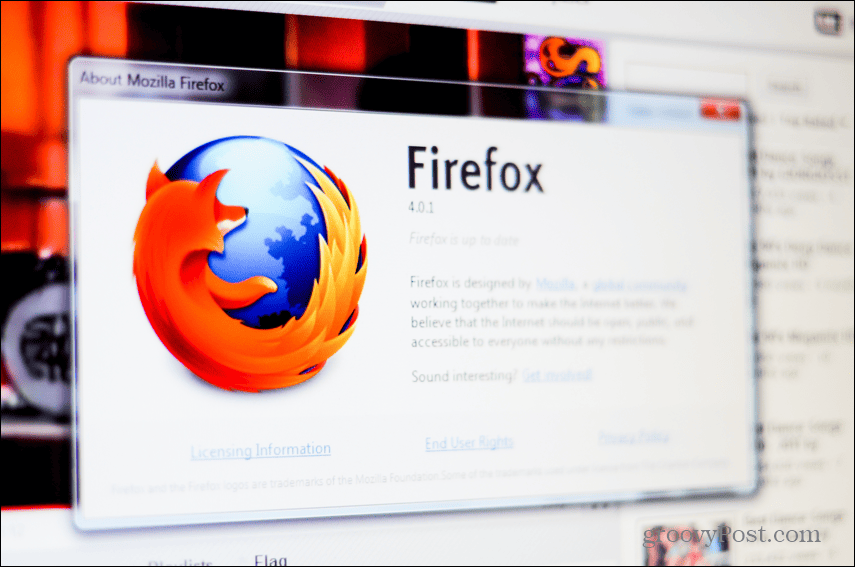
Ja Gmail neļauj pievienot failus, pat ja tie ir mazāki par 25 MB, iespējams, problēma ir jūsu pārlūkprogrammā, nevis pakalpojumā Gmail. Iespējams, jūsu pārlūkprogramma neļauj pakalpojumam Gmail pievienot failus, un, izmantojot citu pārlūkprogrammu, problēma var tikt atrisināta.
Mēģiniet pierakstīties pakalpojumā Gmail citā pārlūkprogrammā un pārbaudiet, vai joprojām ir problēmas ar failu pievienošanu. Ja citā pārlūkprogrammā viss darbojas, kā paredzēts, problēma noteikti ir pārlūkprogrammā, kuru izmantojāt sākotnēji.
Izmantojiet lietotni Gmail
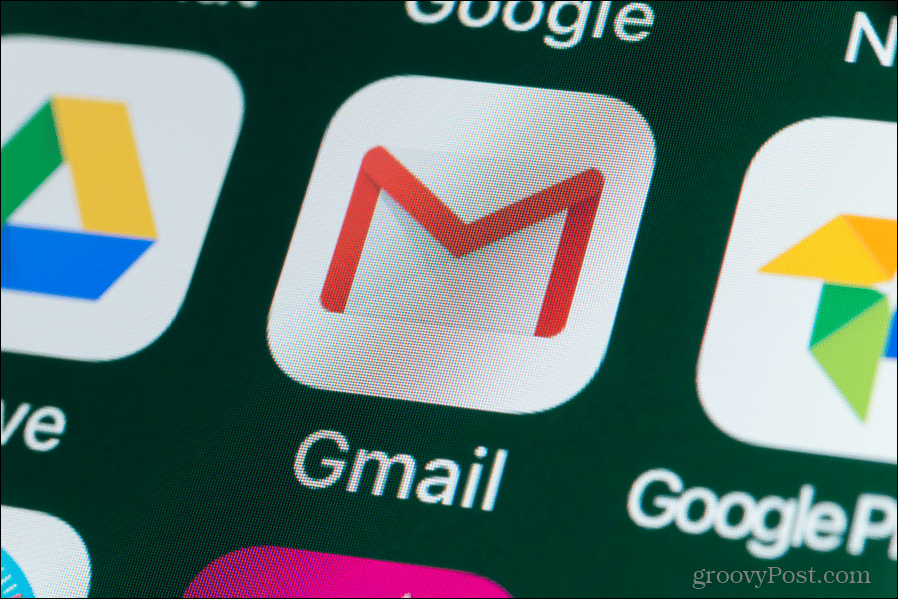
Vēl viens veids, kā noteikt, ka problēma ir jūsu pārlūkprogrammā, nevis pašā Gmail, ir savā tālrunī izmantot Gmail lietotni.
Ja tālruņa lietotnē Gmail varat pievienot failus bez problēmām, visticamāk, problēma ir saistīta ar jūsu pārlūkprogrammu.
Varat turpināt izmantot lietotni Gmail, lai pievienotu failus, taču, ja vēlaties noskaidrot problēmas cēloni, daži no tālāk sniegtajiem ieteikumiem var palīdzēt.
Atjauniniet savu pārlūkprogrammu
Ja konstatējat, ka failu pievienošana pakalpojumā Gmail darbojas vienā pārlūkprogrammā, bet citā ne, iespējams, pārlūkprogramma, kas rada problēmas, ir novecojusi.
Atjauninot pārlūkprogrammu, problēma var tikt novērsta. Darbības, kas jums būs jāveic, atšķirsies atkarībā no tā, vai mēģināt atjauniniet pārlūku Chrome, atjaunināt Microsoft Edge, atjauniniet Firefox vai atjauniniet Safari.
Ātrai meklēšanai tīmeklī vajadzētu sniegt informāciju par to, kā atjaunināt izvēlēto pārlūkprogrammu.
Izmēģiniet privāto pārlūkošanu
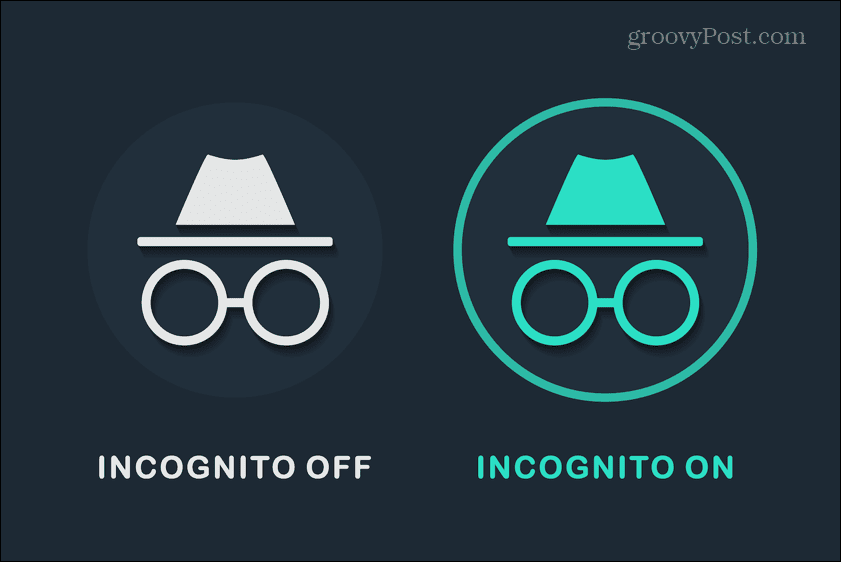
Iespējams, problēmu cēlonis nav pati pārlūkprogramma, bet gan viens no jūsu darbinātajiem paplašinājumiem.
Varat mēģināt atspējot paplašinājumus pa vienam, taču tas var būt laikietilpīgs process, ja jums ir daudz paplašinājumu. Nav garantijas, ka paplašinājumi ir jūsu Gmail problēmu cēlonis.
Mēģiniet atvērt Gmail privātā pārlūkošanas sesijā, piemēram, inkognito režīms pārlūkā Chrome. Pēc noklusējuma tiks atspējoti visi paplašinājumi. Ja Gmail ļaus pievienot failus privātās pārlūkošanas režīmā, jūs zināt, ka problēma ir vienā no paplašinājumiem. Pēc tam varat tos izskatīt pa vienam, lai atrastu vainīgo.
Atspējojiet visus paplašinājumus, izņemot vienu, un mēģiniet pievienot failu savam Gmail kontam. Ja tas darbojas, atspējojiet šo paplašinājumu un iespējojiet citu. Turpiniet, līdz rodas problēmas ar faila pievienošanu — pašlaik iespējotais paplašinājums ir šo problēmu cēlonis. Varat to atspējot vai pilnībā izdzēst.
Notīriet kešatmiņu
Parasti pārlūkprogrammas problēmu novēršana ir kešatmiņas notīrīšana. Kešatmiņa ir lokāla informācijas krātuve jūsu datorā, ko pārlūkprogramma izmanto, lai paātrinātu darbību. Tā vietā, lai viss būtu jālejupielādē no interneta, pārlūkprogramma var izmantot vietējos failus.
Tomēr dažreiz šie faili var tikt bojāti un radīt problēmas. Iztīrot kešatmiņu, lietas var atkal darboties pareizi.
Ņemiet vērā, ka, notīrot kešatmiņu, vietņu iestatījumi var tikt noņemti. Piemēram, jums var būt nepieciešams atkārtoti pierakstīties vietnēs, kurās jau bijāt pierakstījies.
Lai notīrītu kešatmiņu pārlūkā Chrome:
- Noklikšķiniet uz three punkti ikonu augšējā labajā stūrī.
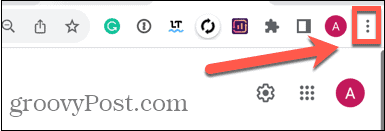
- Izvēlieties Vairāk rīku.
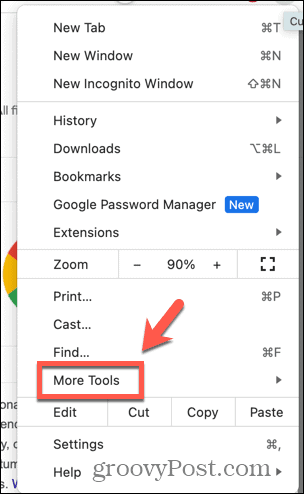
- Klikšķis Dzēst pārlūkošanas datus.
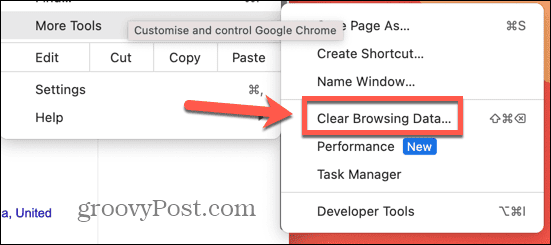
- Lai izdzēstu visu kešatmiņu, atlasiet Visu laiku no Laika diapazons nomest lejā.
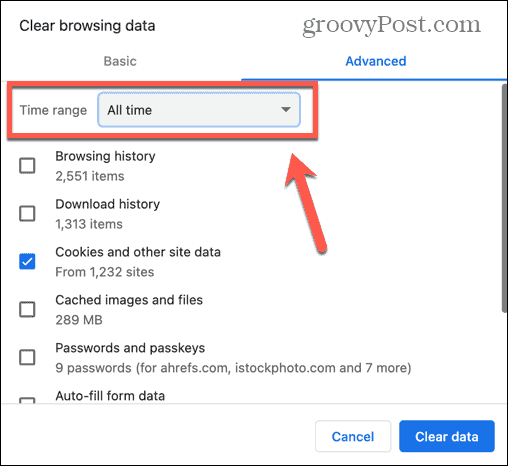
- Pārliecinieties, ka abi Sīkfaili un citi vietņu dati un Kešatmiņā saglabātie attēli un faili ir atlasīti un noklikšķiniet uz Izdzēst datus.
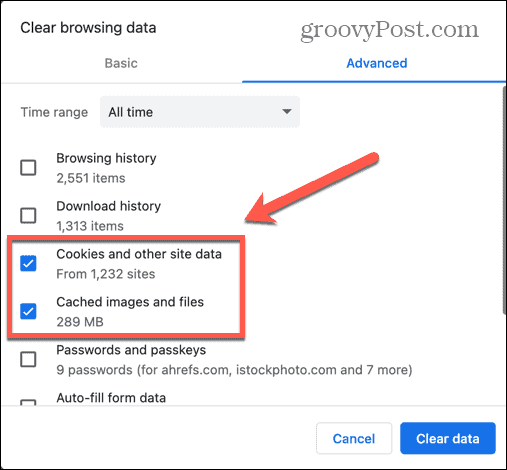
- Mēģiniet vēlreiz pievienot failu pakalpojumā Gmail un pārbaudiet, vai problēma ir atrisināta.
Pārbaudiet savas Android krātuves atļaujas
Android ierīcē Gmail, iespējams, nepievieno failus, jo tai nav atļaujas piekļūt šiem failiem.
Nodrošinot, ka pakalpojumam Gmail ir nepieciešamās atļaujas, iespējams, varēsit Gmail lietotnē atkal aktivizēt failu pielikumus.
Lai piešķirtu Gmail krātuves atļaujas operētājsistēmā Android:
- Atvērt Iestatījumi.
- Izvēlieties Lietotnes.
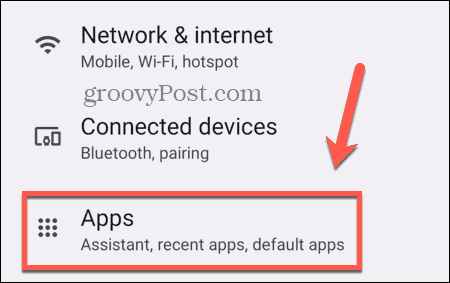
- Krāns Visas lietotnes.
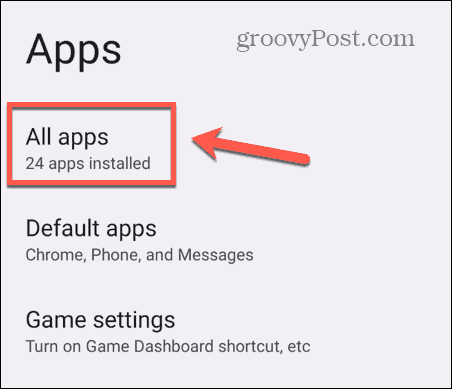
- Ritiniet uz leju un atlasiet Gmail.
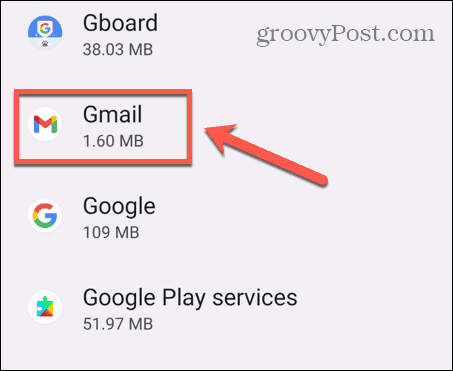
- Krāns Atļaujas.
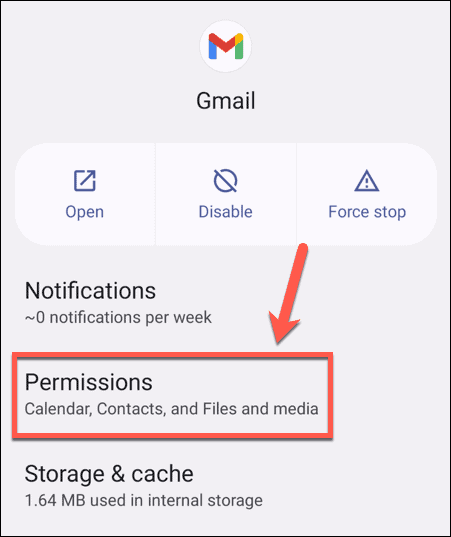
- Ja Faili un multivide tiek rādīts zem Atļauts jums vairs nav jāveic nekādas izmaiņas.
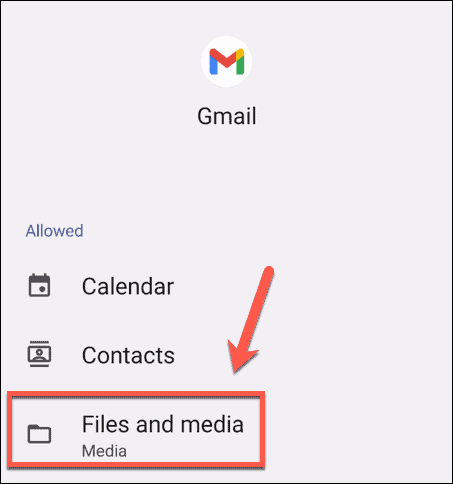
- Ja tas ir parādīts zem Nav atļauts krāns Faili un multivide.
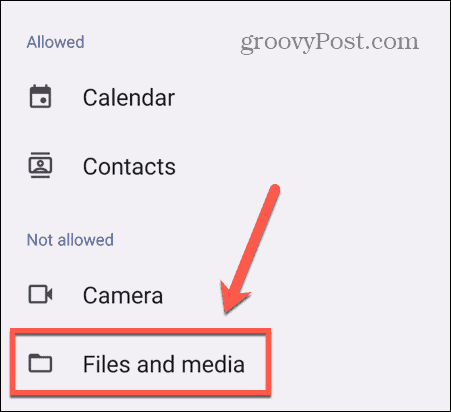
- Izvēlieties Atļaut piekļuvi tikai multividei.
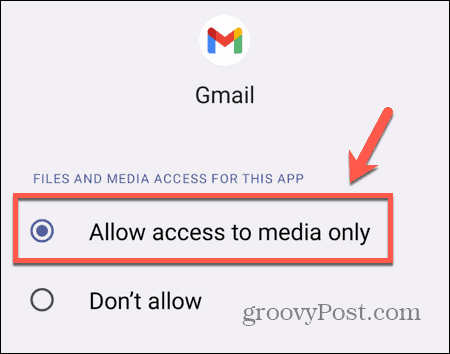
- Mēģiniet vēlreiz pievienot failus pakalpojumā Gmail.
Atsāciet Gmail darbu
Zinot, kā novērst Gmail problēmu, neļaujot man pievienot failus, varat bez problēmām nosūtīt dokumentus un citu saturu pa e-pastu. Cerams, ka kāds no iepriekš minētajiem ieteikumiem ir palīdzējis. Ja atrodat citus noderīgus labojumus, lūdzu, informējiet mūs tālāk sniegtajos komentāros.
Ja jums ir citas problēmas ar Gmail, varat izmēģināt dažus citus labojumus. Jūs varat uzzināt, kas jādara, ir Gmail nesūta paziņojumus, vai ja Gmail nedarbojas pareizi jūsu iPhone tālrunī. Ir dažas lietas, ko varat izmēģināt, ja atklājat, ka jums ir problēmas teksta pārrakstīšana pakalpojumā Gmail.



